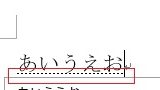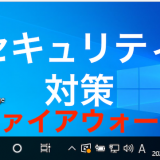Windowsセキュリティ・ソフトの概要
Windowsにセキュリティソフトを入れることは大事なことなのですが
忘れがちなのがWindowsに標準のセキュリティソフト「Windows Defender」が入っているということです。
簡単に言うと、標準のセキュリティソフト「Windows Defender」を入れつつ、定番のセキュリティソフトを導入するのが鉄板になります。
逆にいうと「Defender」は基礎中の基礎として、有効にしておきましょう。
スポンサードサーチ
「Windows Defender」の有効状態を確認しよう
Windows標準のセキュリティソフト「Windows Defender」の有効か状況を確認していきましょう。
①「セキュリティとメンテナンス」を開きます。
コントロールパネルから、「システムをセキュリティ」を選択します。
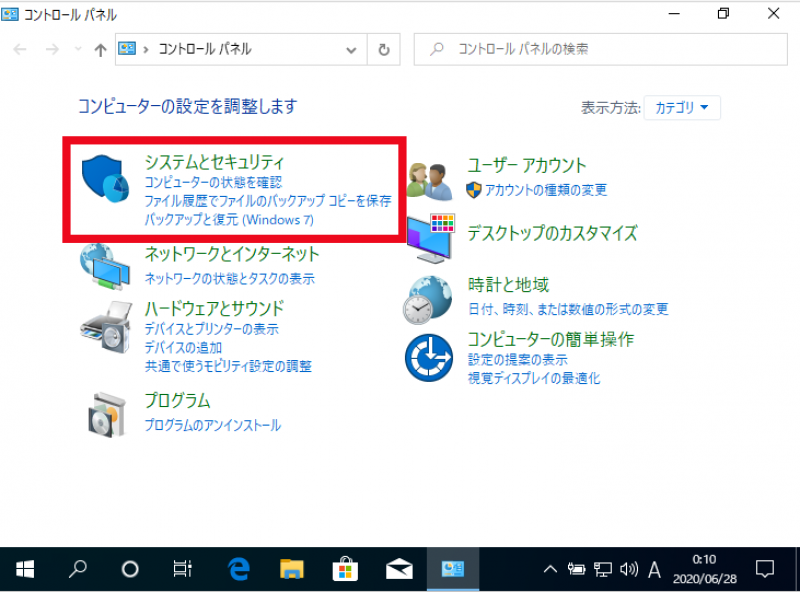
続いて、「セキュリティとメンテナンス」を選択しましょう。
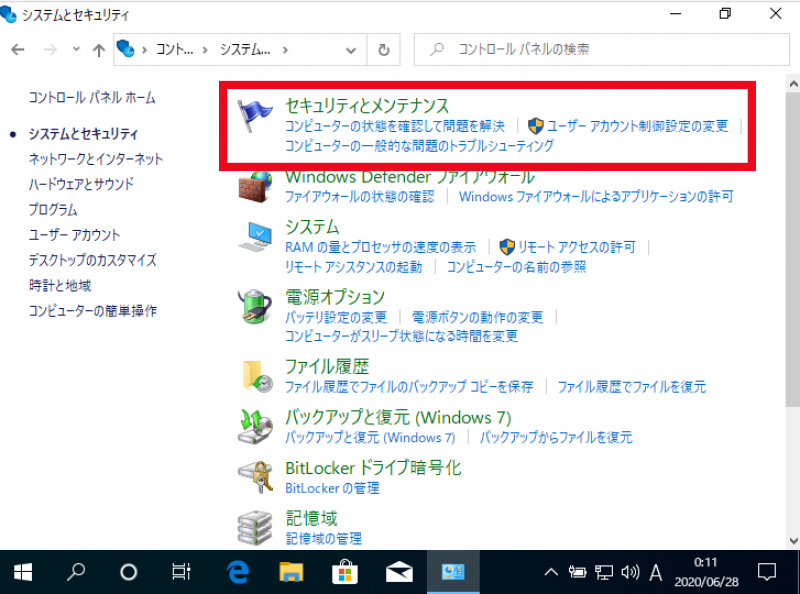
②ウイルス対策ソフトの確認
「セキュリティ」を選択しましょう。
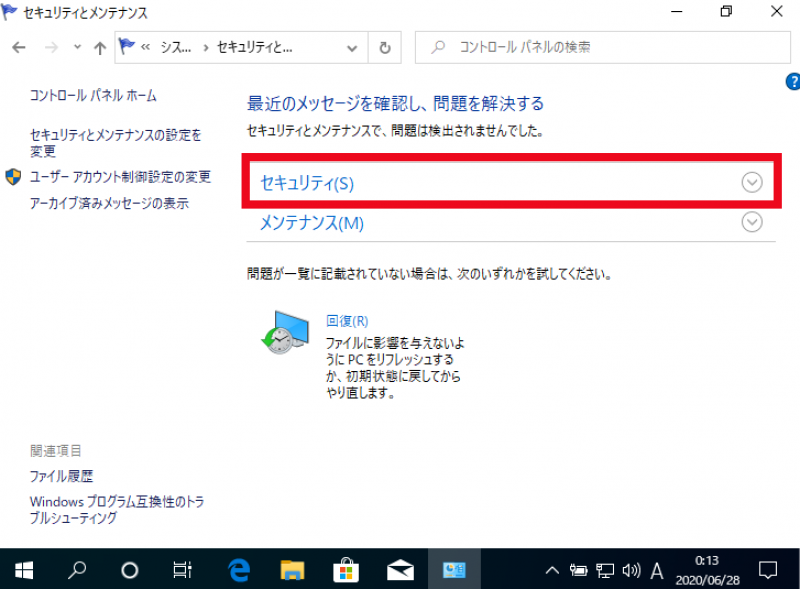
「ウイルス対策」の「Windowsセキュリテの表示」をクリックしましょう。
※OSのバージョンによって多少画面が異なるのですが、「有効」なことが確認できれば問題ないでしょう。
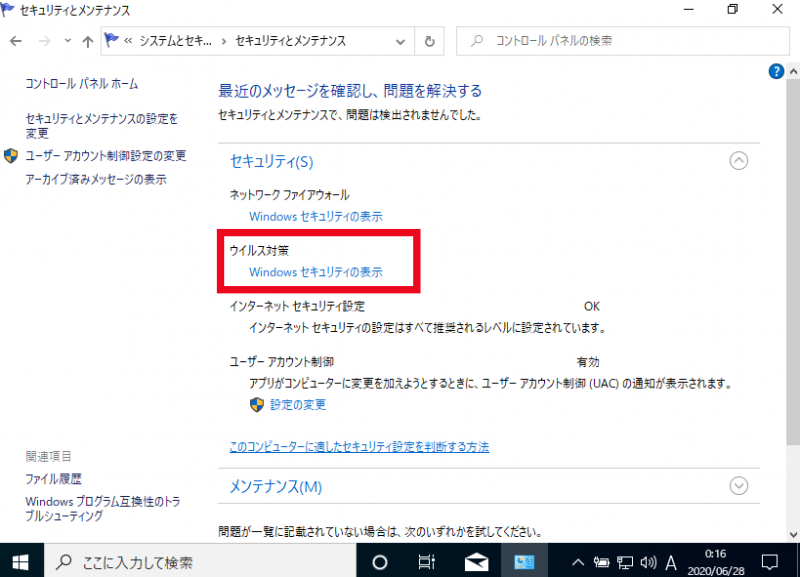
「ウイルスと脅威の防止の設定」で「操作は不要です。」になっていれば、WindowsDefenderが「有効」な状態です。
また「ウイルスと脅威の防止の更新」も「最新の状態です。」になっていればOKです。
※最新になっていない場合は、「更新プログラムのチェック」から画面に従って更新しましょう。
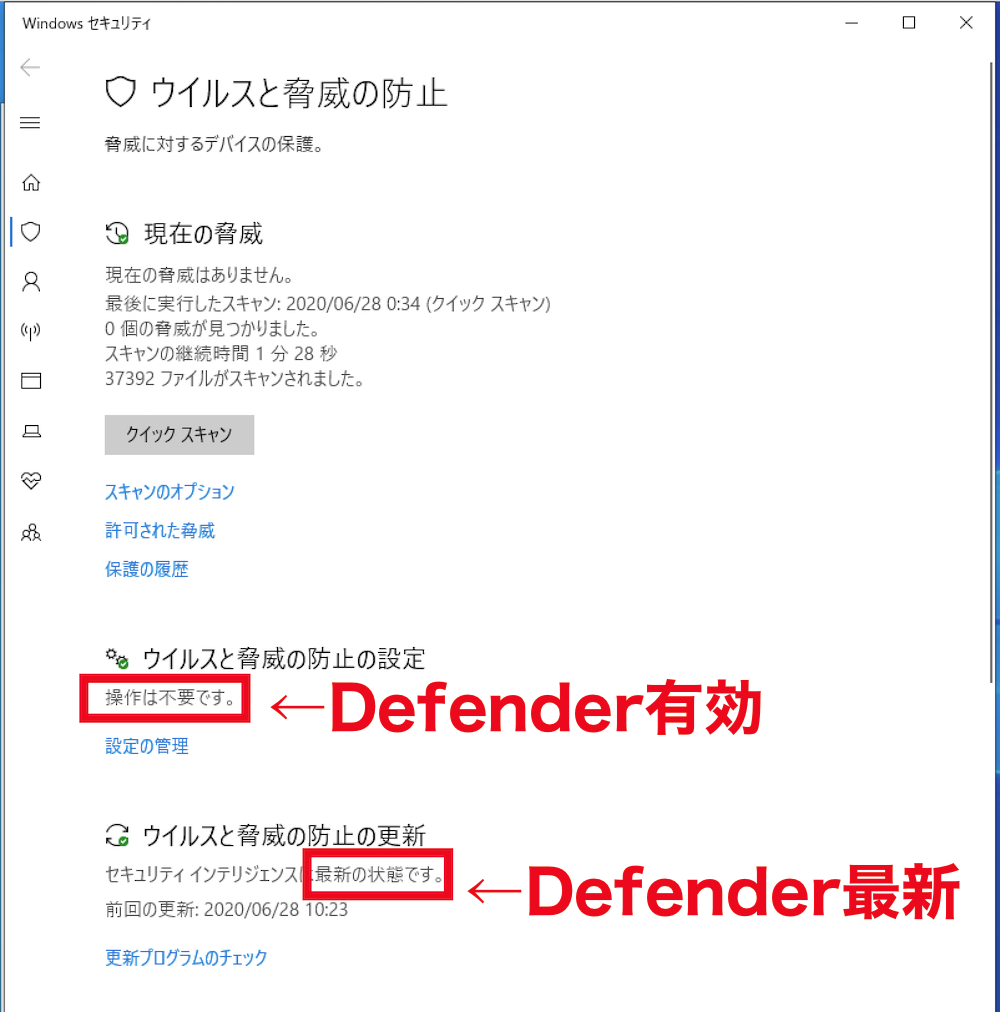
※「操作は不要」な状態=有効と考えてOKです。
※有効になっていない場合は、有効にしましょう。
※また、Windowsを最新にしておくことも大事ですので、可能な限り最新にしておきましょう。
ちなみに、細かい設定を見てみたい時は「設定の管理」を押してみましょう。
すると以下画像のように、「リアルタイム保護」、「クラウド提供の保護」などの設定がオンになっていることを確認できるはずです。
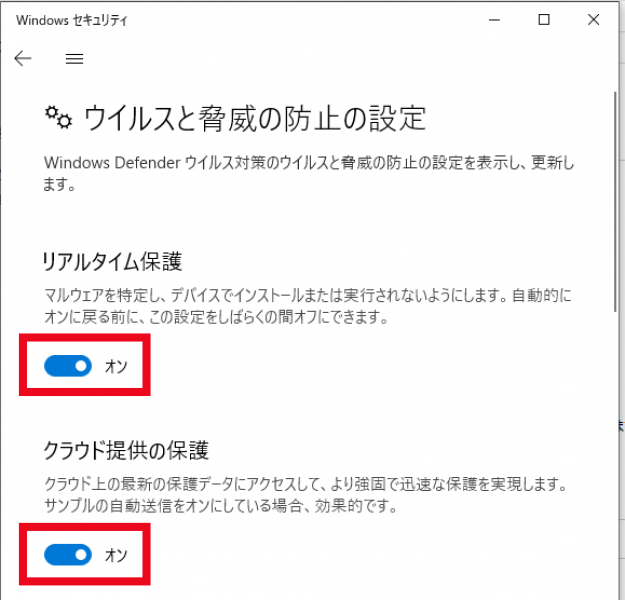
スポンサードサーチ
定番のセキュリティソフト
Windowsには無料〜有料のセキュリティソフトが存在します。
セキュリティソフトにも得意・不得意があったりしますし、日々アップデートされているので、どれが一番オススメというのは難しいです。
ただし、「ド定番」で、新種のウイルスが出たときにもスピードが早いと言われている「ウイルスバスター」はまず間違いはないでしょう。
セキュリティの世界はものすごく奥が深いので、追求していくと終わりがないのですが、以下の3つをしっかり行っておきましょう。
必ずチェック項目
1.Windows(OS)のバージョンを常に最新にしておく
2.標準セキュリティソフトの「Defender」を有効・最新にしておく
3.ウイルスバスターなどの有名なセキュリティソフトを入れておく
をしておくと、まず間違いはないかなと思います。
![]()
 ハウツーガジェット
ハウツーガジェット